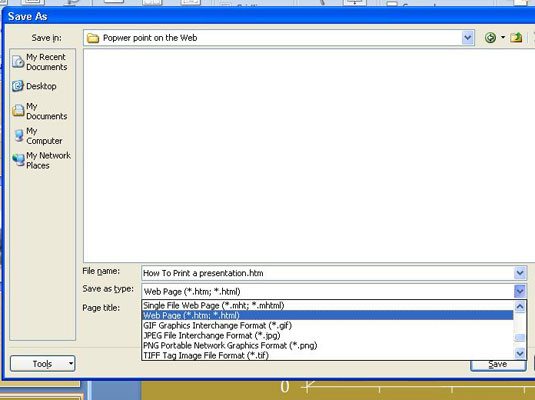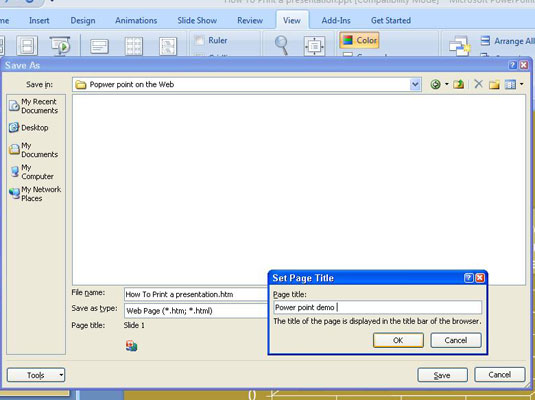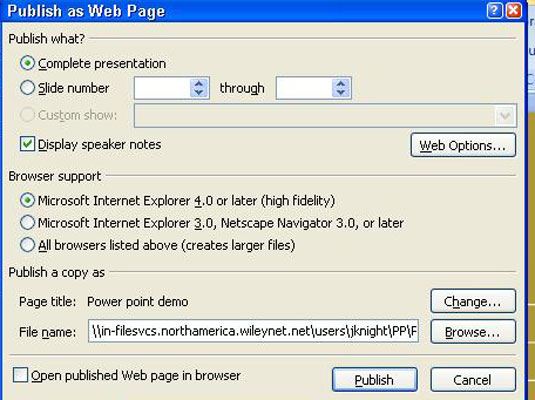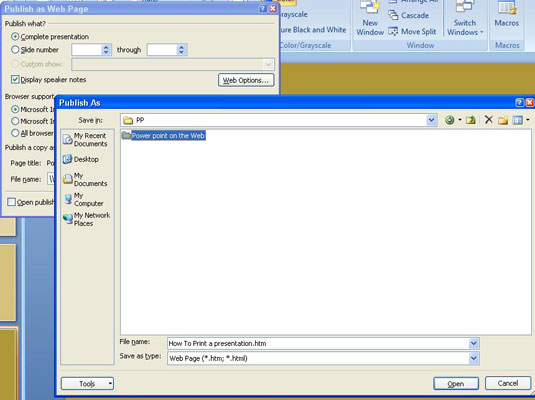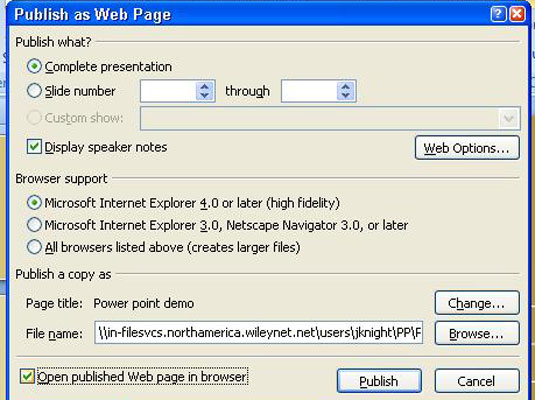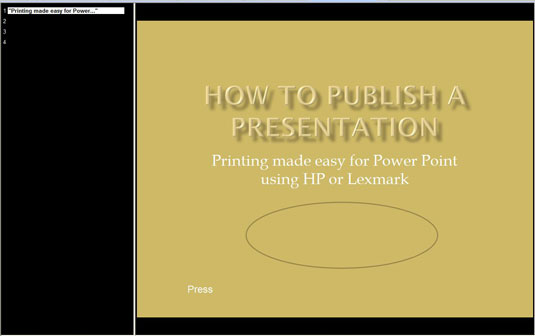Kattintson az Office gombra, és a legördülő listából válassza a Mentés másként lehetőséget.
Megjelenik a Mentés másként párbeszédpanel.
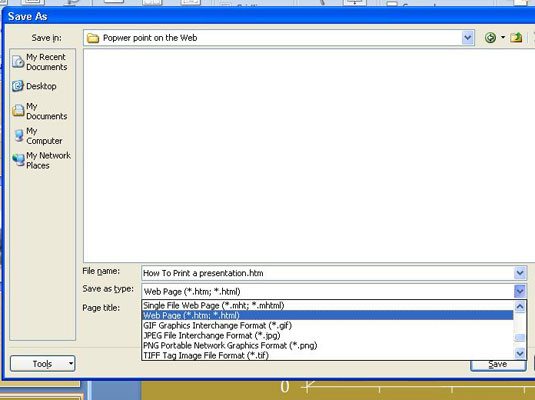
Nyissa meg a Mentés másként legördülő listát, és válassza a Weboldal lehetőséget.
Az új gombok – Cím módosítása és Közzététel – megjelennek a Mentés másként párbeszédpanelen.
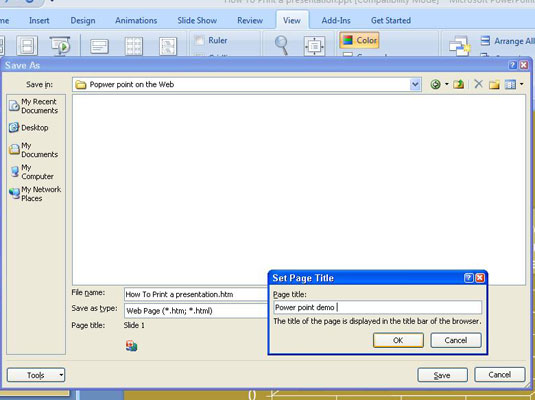
Kattintson a Cím módosítása gombra, írjon be egy leíró címet az Oldalcím beállítása párbeszédpanelen, majd kattintson az OK gombra.
A beírt cím megjelenik a webböngészőablak tetején lévő címsorban.
Kattintson a Cím módosítása gombra, írjon be egy leíró címet az Oldalcím beállítása párbeszédpanelen, majd kattintson az OK gombra.
A beírt cím megjelenik a webböngészőablak tetején lévő címsorban.
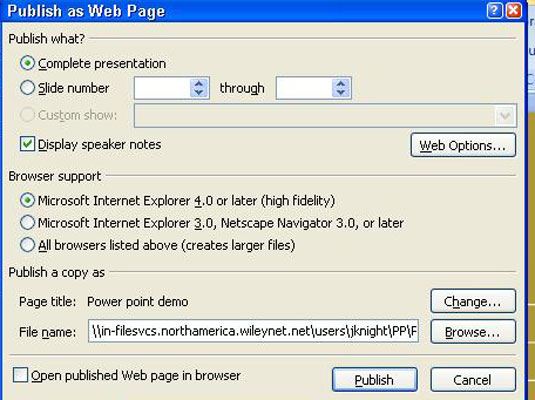
Kattintson a Közzététel gombra.
Megjelenik a Weboldal párbeszédpanel. Mondja el a PowerPointnak, hogy hova mentse a PowerPoint bemutatóból létrehozott weboldalt.
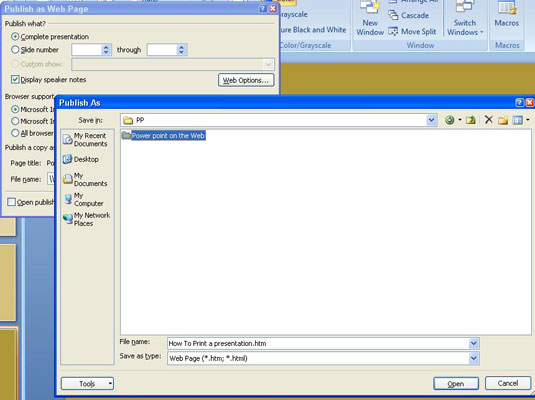
Kattintson a Tallózás gombra, és a Közzététel másként párbeszédpanelen válassza ki azt a mappát, ahol a weboldalt és a támogató fájlokat fogja tárolni; majd kattintson az OK gombra.
Visszatér a Közzététel weblapként párbeszédpanelhez.
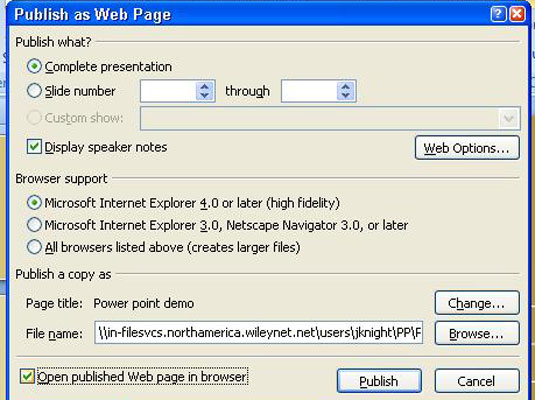
Jelölje be a Közzétett weblap megnyitása a böngészőben jelölőnégyzetet.
A prezentáció automatikusan megnyílik az alapértelmezett böngészőben, ha végzett.
Jelölje be a Közzétett weblap megnyitása a böngészőben jelölőnégyzetet.
A prezentáció automatikusan megnyílik az alapértelmezett böngészőben, ha végzett.
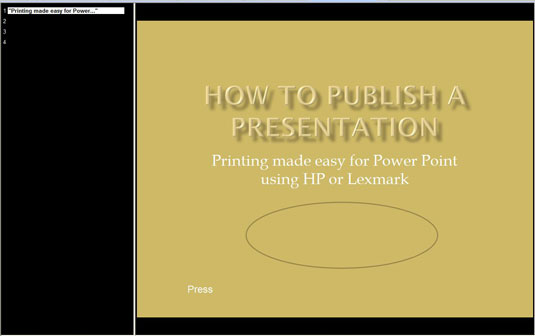
Kattintson a Közzététel gombra.
A PowerPoint létrehozza a weboldalt és a támogató fájlokat. Az 5. lépésben kiválasztott mappában tárolja őket. A létrehozott weblap megnyílik a böngészőben.